text-overflow实现文本(…)截取省略效果
语法:
text-overflow : clip | ellipsis
取值说明:
1、clip:表示不显示省略标记(…),而只是简单的裁切,需要在一定的高度范围内配合overflow:hidden属性使用,如果不配合的话将无任何效果;
2、ellipsis:对象文本溢出时将显示省略标记(…),需要配合overflow:hidden;white-space:nowrap一起使用才会有效果。
HTML如下:
1 | <div class="demo text-overflow-ellipsis">用我来测试text-overflow:ellipsis的性能和使用方法。</div> |
对应的CSS:
1 | .text-overflow-ellipsis { |
text-overflow:ellipsis到目前firefox4.0都还不支持这个属性.
解决思路:
一、Firefox的伪类──:after
HTML如下:
1 | <div class="demo text-overflow"> |
CSS如下:
1 | .text-overflow { |
使用::Selection
选择文本,背景是红色,而文本是白色的问题,
::selection使用语法:
1 | /*Webkit,Opera9.5+,Ie9+*/ |
Box-sizing
box-sizing是CSS3的box属性之一。一说到CSS的盒模型(Box model)我想很多人都会比较烦.
CSS中Box model是分为两种,第一种是W3C的标准模型,另一种是IE的传统模型,他们相同之处都是对元素计算尺寸的模型,具体说就是对元素的width,height,padding,border以及元素实际尺寸的计算关系;他们不同之处呢?两者的计算方法不一至.
语法:
box-sizing : content-box || border-box || inherit
取值说明
content-box:此值为其默认值,其让元素维持W3C的标准Box Model,也就是说元素的宽度/高度(width/height)等于元素边框宽度(border)加上元素内边距(padding)加上元素内容宽度/高度(content width/height)即:Element Width/Height = border+padding+content width/height。
border-box:此值让元素维持IE传统的Box Model(IE6以下版本),也就是说元素的宽度/高度等于元素内容的宽度/高度。(从上面Box Model介绍可知,我们这里的content width/height包含了元素的border,padding,内容的width/height【此处的内容宽度/高度=width/height-border-padding】)。
字符相关设置
word-wrap
语法:
word-wrap : normal | break-word
取值说明:
normal和break-word,其中normal为默认值,当其值为normal控制连续文本换行(允许内容顶开容器的边界,换句话说内容可以撑破容器);
break-word将内容在边界内换行(不截断英文单词换行,截断英文单词换行需要使用word-break:all属性).
word-break使用:
上面我们使用word-wrap:break-word只能在内容中换行,而不能实现词内换行,前面提到过如果需要词内换行,我们需要使用word-break属性,下面我们就一起来看看这个属性:
语法:
word-break:normal | break-all | keep-all
取值说明
normal为默认值,如果设置为默认值时中文则到边界处的汉字换行,如果是英文整个单词换行,如果出现某个单词长度过长,则会撑破容器,如果边框为固定属性,则后面部分将无法显示;
break-all:可以强行截断英文单词,达到词内换行效果.
keep-all:不允许字断开。如果是中文将把前后标点符号内的一个汉字短语整个换行,英文单词也整个换行,如果出现某个英文字符长度超过边界,则后面的部分将撑破容器,如果边框为固定属性,则后面部分无法显示.
white-space属性
作用
处理空白符.
语法:
white-space: normal || pre || nowrap || pre-line || pre-wrap || inherit
字间距word-spacing 和 字符间距letter-spacing
清楚浮动– clearfix
只需要添加这个类名无需加上任何HTML标记,就可以达到清除浮动的效果:
1 |
|
使用!important
使用!important可以覆盖任何相同的样式,换句话说他可以改为样式的权重:
1 | p { |
但是,不建议过多使用, 会造成维护困难的问题.
垂直居中, 水平居中, 垂直水平居中
水平居中
让一个元素水平居中对于CSS来说非常简单:如果是一个内联元素,我们可以在他的父元素上设置text-align:center;;如果是一个块元素,我们可以使用margin:auto;。然而,只要一想到让一个元素垂直居中,让人死的心都有了。
垂直居中
解决方案有:
- 表格布局不讨论(表格显示模式),因为它需要一些冗余的HTML标签
- inline-block方法不包括,因为要使用很多Hack手段
(1) 宽度高度均已知的父元素和子元素: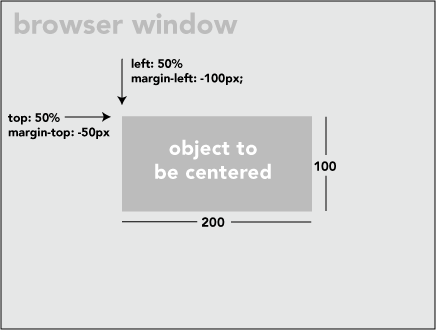
DEMO
(2)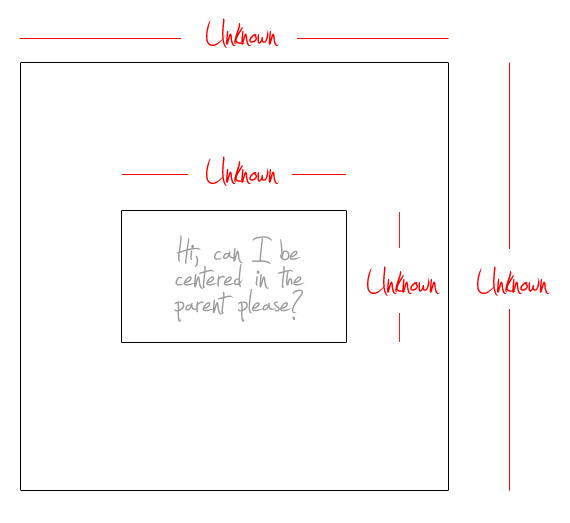
解决方法:
- 最简单粗暴的方法是: 使用table布局
1
2
3
4
5
6
7<table style="width: 100%;">
<tr>
<td style="text-align: center; vertical-align: middle;">
Unknown stuff to be centered.
</td>
</tr>
</table>
如果你担心语义化的问题,可以使用如下方式:
1 | <div class="something-semantic"> |
然后CSS这样:
1 | .something-semantic { |
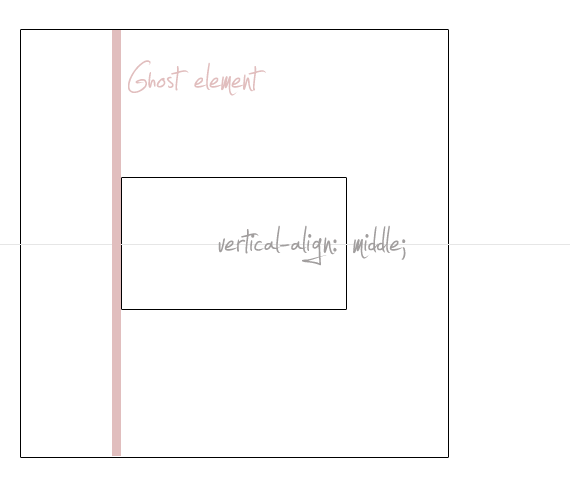
1 | /* This parent can be any width and height */ |
TODO
- 绝对定位解决方案
- 视窗单位的解决方案
- Flexbox的解决方案